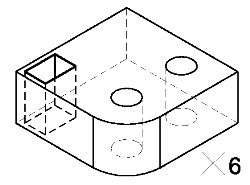Hinzufügen von Constraints zu einem rechteckigen Schnitt
- Wählen Sie die Funktion "Feature beschränken".
- Klicken Sie auf das Symbol "Neue Constraints hinzufügen" und auf das Symbol "Abstand".
- Aktivieren Sie das Kontrollkästchen "Abstand", und geben Sie im Feld den Wert 2.0 ein.
- Wählen Sie den rechteckigen Schnitt auf dem Volumenelement aus.
- Wählen Sie die Kante des Features aus, für die ein Constraint festgelegt werden soll.
-
Wählen Sie die Kante auf dem Volumenelement aus, die als Bezugspunkt dienen soll.
Die Constraint-Bemaßung wird dynamisch angezeigt.
- Verwenden Sie <Strg + Datenpunkt,>um die zweite Kante des Features auszuwählen, für die ein Constraint festgelegt werden soll.
-
Verwenden Sie <Strg + Datenpunkt,>um die Kante auf dem Volumenelement auszuwählen, die als Bezugspunkt dienen soll.
Die Constraint-Bemaßung wird dynamisch angezeigt.
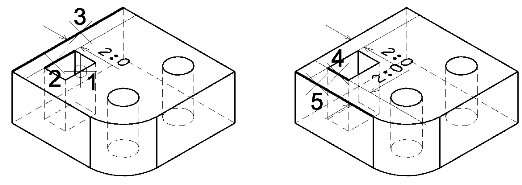
Links: Wählen Sie das Feature (1), die Kante, für die ein Constraint festgelegt werden soll (2), und die Kante, die auf dem Volumenelement als Bezugspunkt dienen soll (3), aus. | Rechts: Wählen Sie die zweite Kante auf dem Feature (4) und die Kante, die auf dem Volumenelement als Bezugspunkt dienen soll (5), aus.
-
Akzeptieren Sie das Anzeigen einer Vorschau von den Auswirkungen der Constraints.
Die Position des Schnitts wird unter Berücksichtigung der Contraints neu positioniert.
- Akzeptieren Sie, um den Contraint abzuschließen.
Anschließend wird eine Gleichung verwendet, um den Constraint für das verbleibende Loch so zu definieren, dass es im Abstand von 1,5 mal dem Lochdurchmesser von den Kanten des Volumenelements positioniert wird. Da das Volumenelement zwei Löcher aufweist, muss das Loch identifiziert werden, für das ein Constraint vorliegt. Dazu können Sie den Feature-Manager verwenden. Im Feature-Manager sind alle Features des Volumenelements mit eindeutigen Nummern (Knotennummern) aufgeführt. Alle Features, für die bereits ein Constraint vorliegt, sind im Feature-Manager mit einem Stern (*) gekennzeichnet.